レベルアップ!記録帳のサポートページになります。
スクリーンショットと主な使い方を説明します。
以下はホーム画面と呼ばれる、アプリを立ち上げた際に真っ先に開かれる画面です。
基本はこの画面で現在のレベルと称号を確認することができ、他の画面への遷移もすることになります。
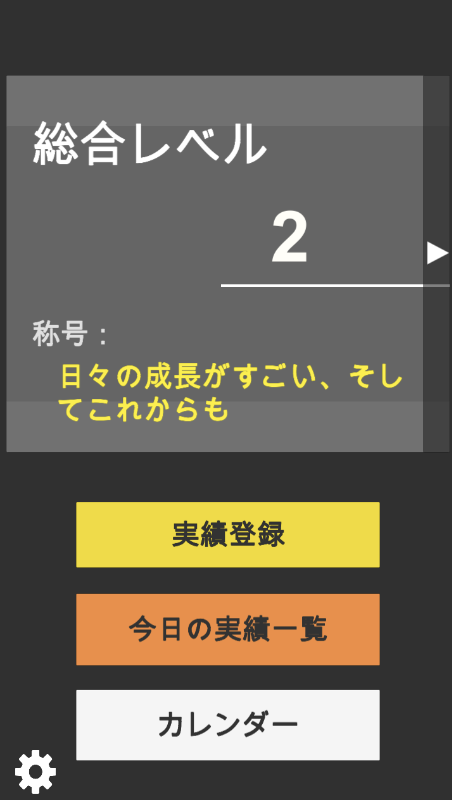
上のスクリーンショットでは、総合レベルと称号を確認することができます。
称号は総合レベルに対応していて、総合レベルが上がると称号も変わっていくと言う仕組みになっています。
右にいくボタンをクリックすると下のスクリーンショットの画面に変わります。
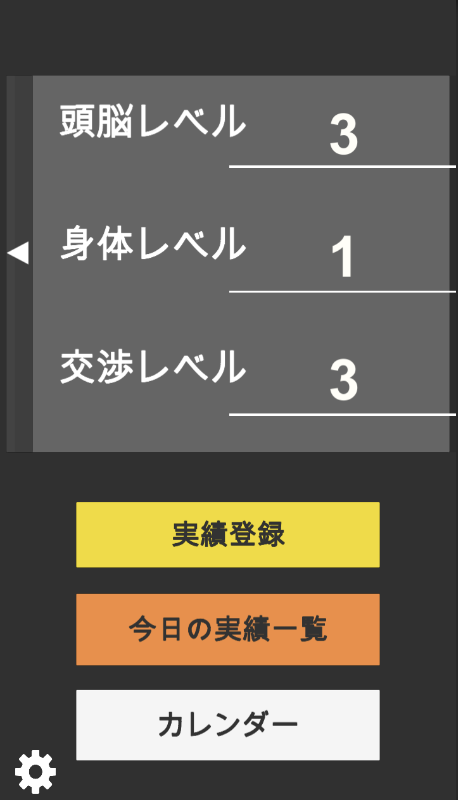
頭脳レベル、身体レベル、交渉レベルという三つのカテゴリーごとに割り振られたレベルを確認することができるようになります。
頭脳レベルは主に、読書や勉強によって高めることができます。
身体レベルはトレーニングが主になっています。
交渉レベルは日々の労働や人とのコミュニケーションによって高めることができます。
自分の得意が見えたり、もっと高めるべきレベルがわかっていただけるかと思います。
ホーム画面内の黄色いボタン「実績登録」をクリックしていただくことで、今日の日付の記録をつける画面へ遷移することができます。
下のスクリーンショット画面が実績登録画面です。

ここでカテゴリーを選択していただき、読書なのかトレーニングなのか、労働なのか、コミュニケーションなのか、勉強なのかを選択していただきます。
カテゴリーを選択していただくとそれにあった入力フォームに切り替わりますので、その中で記録すべき内容を記入してください。
注意点として、必ず必要な要素が分数ORページ数になります。
こちら経験値に大きく関わってきますので、必ず記入するようにしてください。
記入いただいた内容で間違いがなければ登録ボタンをクリックしてください。
その日に登録できる記録数と、一つの記録で登録できる分数には上限がありますので注意してください。
クリックいただくと経験値が計算され、レベルアップに反映されます。
もしも一定以上の経験値が貯まってレベルアップがあった場合は下画面のようになります。
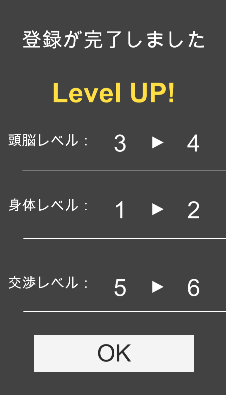
この際、音も流れますので音量には注意してください。
OKボタンを押すと今日の日付で記録した一覧画面へ遷移いたします。
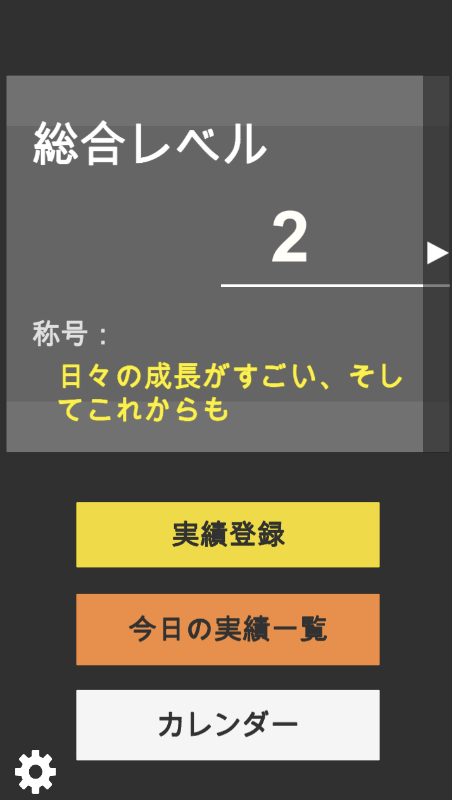
ホーム画面に戻って、次はカレンダーボタンをクリックした場合の画面の説明をいたします。
カレンダーボタンをクリックすると以下の画面に遷移いたします。
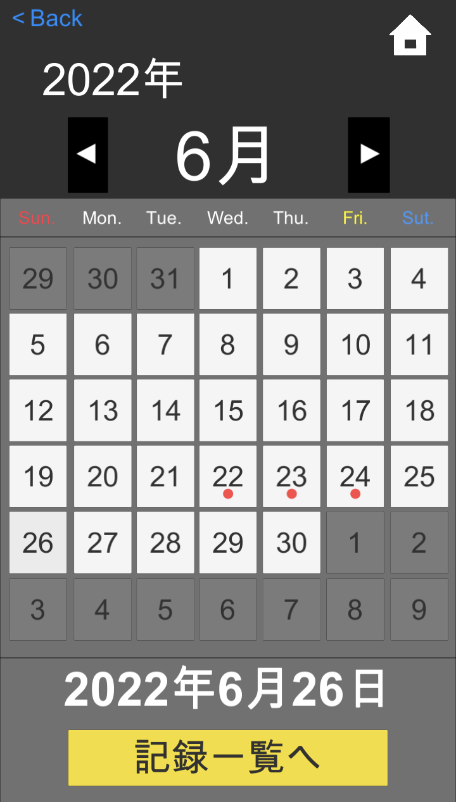
カレンダー画面では毎月の記録をつけた日付を一覧で確認することができます。
赤丸マークがついているところが記録をつけている日付です。
日付をクリックしていただくと、その日付の記録一覧へ遷移することができるボタンが出現します。
上のスクリーンショットの黄色いボタンです。
記録一覧へをクリックいただくと下の画面に遷移いたします。
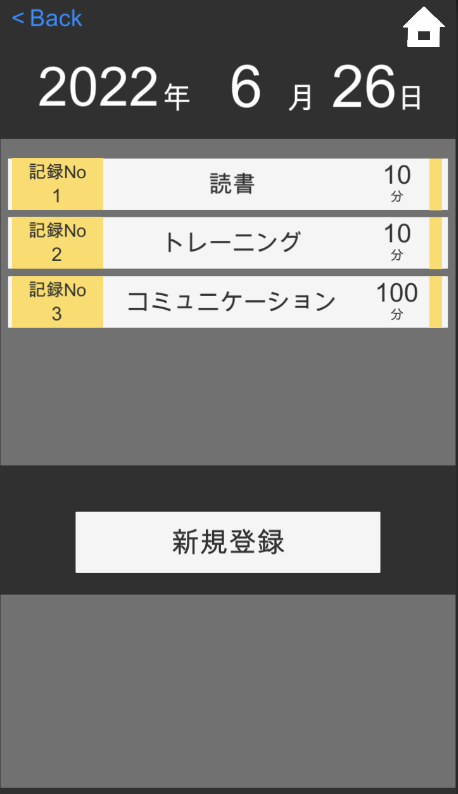
この画面では、日付の記録を一覧で確認することができます。
日付が今日の日付と同一であれば新規登録も行うことができます。
また記録を一つクリックいただければ、クリックしていただいた記録を編集、削除する画面に遷移することもできます。
その際の遷移先は先で説明いたしました実績登録画面です。
右上にあるホームボタンをクリックすると、ホーム画面へと遷移し、Backボタンはひとつ前の画面へと戻ることができるボタンとなっています。
再びホーム画面に戻ってきて、最後の画面について説明します。
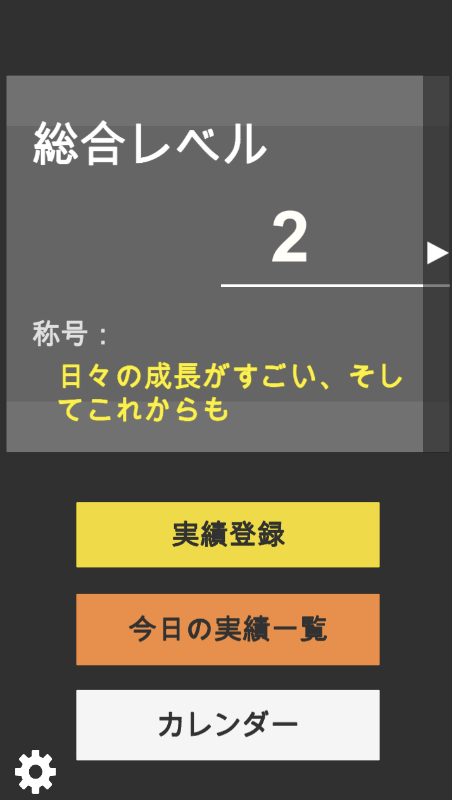
最後の画面説明は左下もしくは、右上にある「歯車マーク」です。
こちら設定にまつわる画面遷移が行えるボタンになります。
歯車マークのボタンをクリックすることで下の画面に遷移することができます。
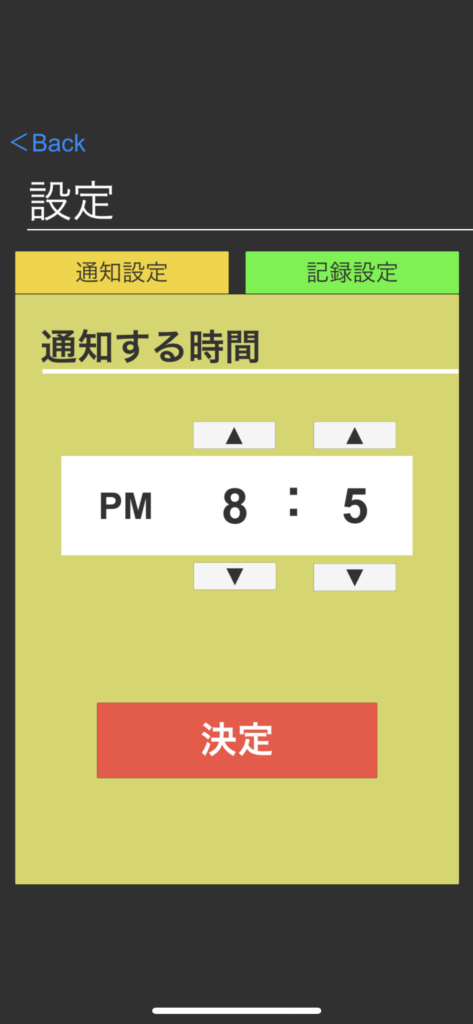
最初に開かれる通知設定画面では、自分が通知したい時間を設定することができます。
通知が必要な際は別途iPhoneなどであれば通知設定をiPhone側もオンにする必要がありますので、通知設定を行なっているのに通知されない場合などは確認してみてください。
緑もボタンを押すと次は記録設定画面に移行します。
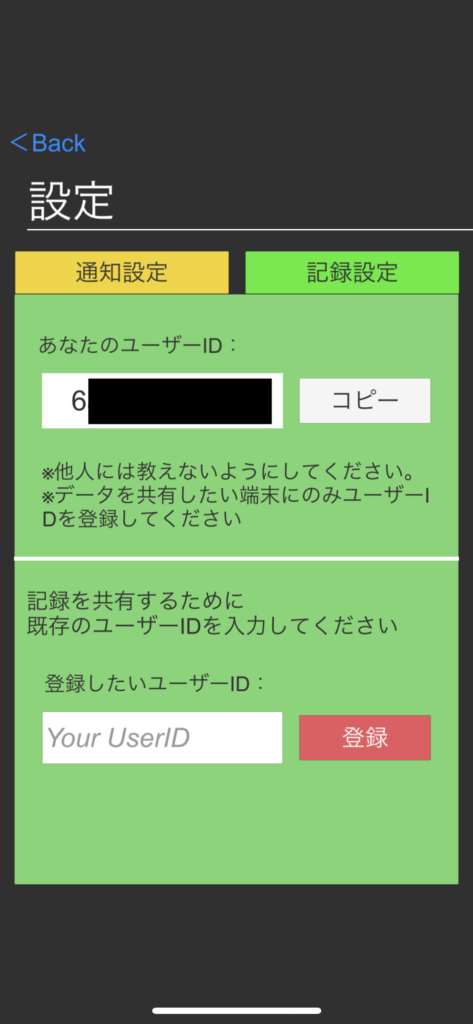
この画面では通知設定の引き付き作業を行うことができます。
あなたのユーザーIDが記録を共有する際に必要なIDになります。
このIDが流出してしまうと他人があなたのユーザーIDで記録をつけることができるようになるため、他人には教えないようにしてください。
登録したい場合は下半分の登録したいユーザーIDに対象のユーザーIDを入力することで、端末にユーザーIDを登録することができ引き継ぎおよび共有が行えるようになります。
以上がレベルアップ!記録帳に関する説明になります。
わからない点やお困りな点がありましたら、下記メールアドレスまでお問い合わせをお願いいたします。
では、経験値を貯めてレベルアップする毎日をお過ごしください。
問い合わせ用メールアドレス:orange1997yublog@gmail.com


